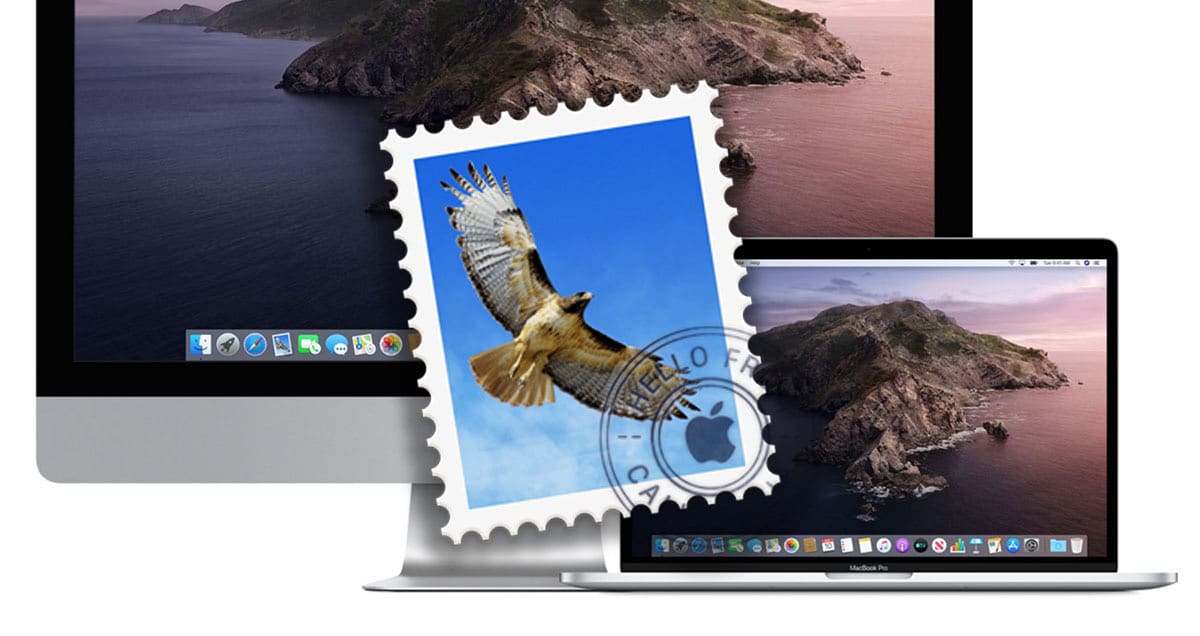
Υπάρχουν πολλές επιλογές και διάφορες μέθοδοι για την εφαρμογή Mail και τη διαχείρισή της. Σε αυτήν την περίπτωση θέλουμε να μοιραστούμε μαζί σας μία από τις επιλογές που έχουμε για να αλλάξουμε το ρυθμίσεις φίλτρου ανεπιθύμητης αλληλογραφίας, αλλά αυτό θα εξαρτηθεί από πολλούς παράγοντες και το πιο σημαντικό είναι το ίδιο το email που χρησιμοποιούμε, είτε πρόκειται για iCloud, Gmail, Outlook κ.λπ.
Τις περισσότερες φορές πρέπει να διαχειρίζεστε ανεπιθύμητα μηνύματα απευθείας από την εφαρμογή εγγενούς αλληλογραφίας, η αλληλογραφία διαχειρίζεται μόνο την εισερχόμενη αλληλογραφία και είναι παραλήπτης της Μερικές φορές, εάν θέλουμε να μην αποθηκευτεί ένα μήνυμα ηλεκτρονικού ταχυδρομείου στο δίσκο ανεπιθύμητης αλληλογραφίας, πρέπει να έχουμε πρόσβαση στις ρυθμίσεις από τον ιστότοπο του προγράμματος -πελάτη ηλεκτρονικού ταχυδρομείουΔεν είναι δυνατή η διαχείριση αυτού από την αλληλογραφία στο Mac. Σε κάθε περίπτωση, αυτό είναι ένα άλλο θέμα που μπορούμε να δούμε κάποια άλλη στιγμή, τώρα θα δούμε πώς μπορούμε να διαχειριστούμε τις ρυθμίσεις φίλτρου ανεπιθύμητης αλληλογραφίας στην αλληλογραφία.
Αλλαγή ρυθμίσεων φίλτρου ανεπιθύμητης αλληλογραφίας
Το φίλτρο αυτών των μηνυμάτων ηλεκτρονικού ταχυδρομείου μπορεί να προσαρμοστεί, αλλά όπως λέμε, δεν χρησιμοποιείται για την εκτέλεση όλων των εργασιών που θέλουμε και μερικές φορές πρέπει να έχετε πρόσβαση στο ίδιο το email απευθείας από τον ιστό, είτε πρόκειται για Gmail, Outlook, Yahoo κ.λπ. Σε αυτήν την περίπτωση θα δούμε πώς να ρυθμίσετε το φίλτρο και για αυτό πρέπει να έχουμε πρόσβαση από την ίδια την εφαρμογή Αλληλογραφία από το Mac μας, κάνοντας κλικ στις Προτιμήσεις και στη συνέχεια στην ανεπιθύμητη αλληλογραφία.
- Καθορίζει τι πρέπει να κάνει η αλληλογραφία όταν φτάνουν ανεπιθύμητα μηνύματα. Εάν θέλετε να ελέγξετε τι προσδιορίζει το φίλτρο ως ανεπιθύμητο, επιλέξτε "Επισήμανση ως ανεπιθύμητου περιεχομένου, αλλά αφήστε το στα εισερχόμενα".
- Όταν είστε βέβαιοι ότι το φίλτρο αναγνωρίζει σωστά το ανεπιθύμητο, επιλέξτε "Μετακίνηση σε γραμματοκιβώτιο ανεπιθύμητης αλληλογραφίας".
- Για να ορίσετε άλλες ενέργειες, επιλέξτε "Εκτέλεση προσαρμοσμένων ενεργειών" και κάντε κλικ στην επιλογή Για προχωρημένους.
- Για να διασφαλίσετε ότι η βάση δεδομένων φίλτρου χρησιμοποιείται για τον εντοπισμό ανεπιθύμητων μηνυμάτων, μην αλλάξετε την προεπιλεγμένη συνθήκη "Αυτό το μήνυμα είναι ανεπιθύμητο".
- Επιλέξτε επιλογές για την εξαίρεση των αναρτήσεων από την κριτική, όπως αναρτήσεις από άτομα που χρησιμοποιούν το πλήρες όνομά σας.
- Για να φιλτράρετε τυχόν κριτήρια εντοπισμού ανεπιθύμητων μηνυμάτων που είναι εγγενή στα μηνύματα, επιλέξτε "Αποδοχή κεφαλίδων μηνυμάτων ανεπιθύμητης αλληλογραφίας".
Φυσικά η αλληλογραφία δεν είναι το καλύτερο εργαλείο διαχείρισης αλληλογραφίας στο Mac μας, αλλά στις περισσότερες περιπτώσεις είτε χρησιμοποιείτε το ίδιο το εγγενές ταχυδρομείο είτε χρησιμοποιείτε αλληλογραφία για όλους λαμβάνοντας υπόψη τους δικούς σας περιορισμούς.